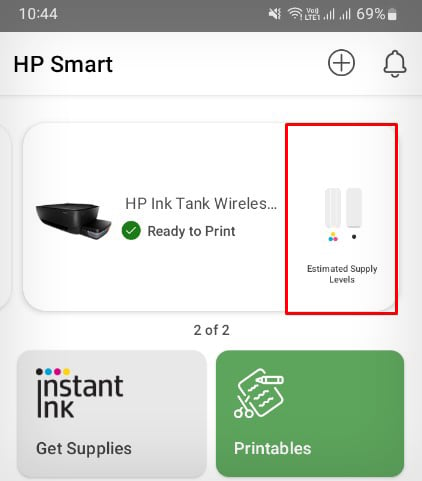As impressoras HP utilizam combinações de cores CMYK (Ciano, Magenta, Amarelo e Preto) para imprimir seus documentos. Se algum desses níveis de cor estiver baixo, a qualidade de impressão da sua impressora pode começar a diminuir. Portanto, é melhor verificar periodicamente os níveis de tinta para garantir a qualidade da impressão e evitar danos à impressora.
Se você tiver acesso aos tanques de tinta de sua impressora, poderá inspecionar fisicamente os níveis de tinta. Além disso, existem algumas ferramentas como”HP Smart”e”HP Print and Scan Doctor”que fornecem informações sobre os níveis de tinta.
Observação: aqui, estamos fazendo referência a Impressora HP Ink Tank Wireless 410 Series para demonstração. Você também pode seguir etapas semelhantes para verificar os níveis de tinta em outros modelos de impressoras HP.

Inspeção física dos níveis de tinta

Você pode inspecionar os níveis de tinta visualmente se possuir as impressoras da série HP Smart Tank. Os tanques de tinta estão localizados fora do corpo principal da impressora e você não precisa abrir a impressora para verificar os níveis de tinta.
Usando o HP Smart
O HP Smart é um recurso totalmente hub de gerenciamento de impressoras em um para impressoras HP. É uma ferramenta básica que facilita tudo, desde a configuração da impressora até o acesso às configurações avançadas da impressora. Você também pode usá-lo para verificar os níveis de tinta em sua impressora.
Conecte a impressora HP ao seu PC. Inicie o aplicativo HP Smart em seu PC.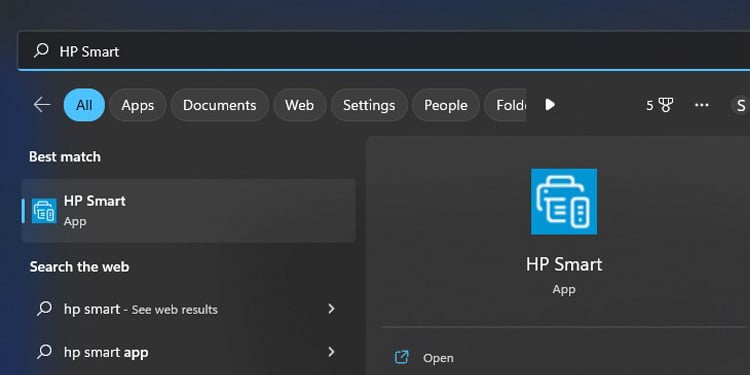
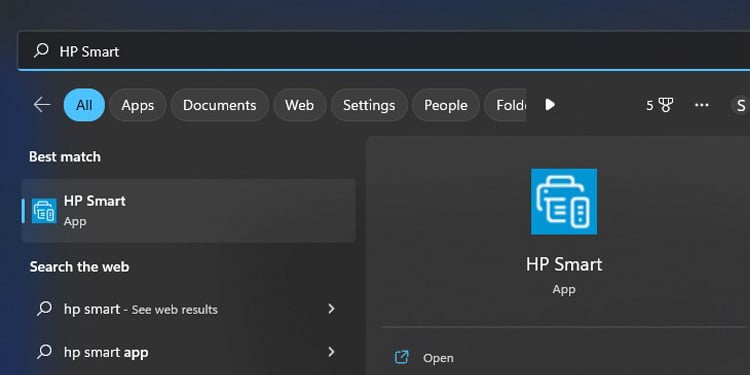 Você verá os níveis de tinta mencionados como Níveis de suprimento estimados na tela inicial do HP Smart ao lado do nome da impressora.
Você verá os níveis de tinta mencionados como Níveis de suprimento estimados na tela inicial do HP Smart ao lado do nome da impressora.

Usando o HP Printer Assistant
O HP Printer Assistant é outra ferramenta projetada pela HP para personalizar as configurações de segurança, definir as preferências de impressão e incluir ferramentas utilitárias para manutenção da impressora. Siga estas etapas para verificar os níveis de tinta no HP Printer Assistant.
Abra o Painel de controle. Para abri-lo, pressione as teclas Windows + R, digite control e pressione a tecla Enter.
 Clique em Hardware e Sons > Dispositivos e Impressoras. Vá para a seção Impressoras e clique duas vezes em sua impressora HP.
Clique em Hardware e Sons > Dispositivos e Impressoras. Vá para a seção Impressoras e clique duas vezes em sua impressora HP.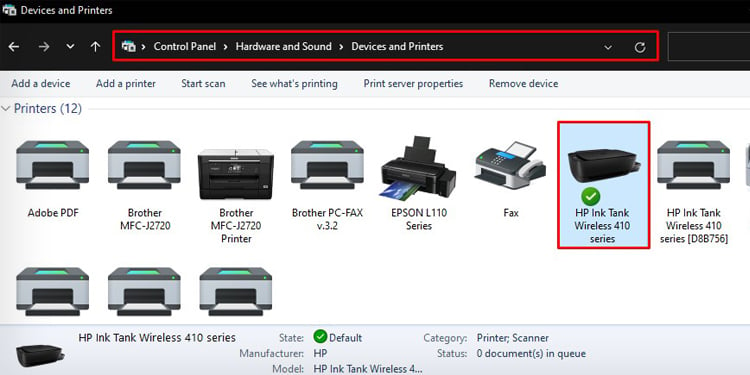
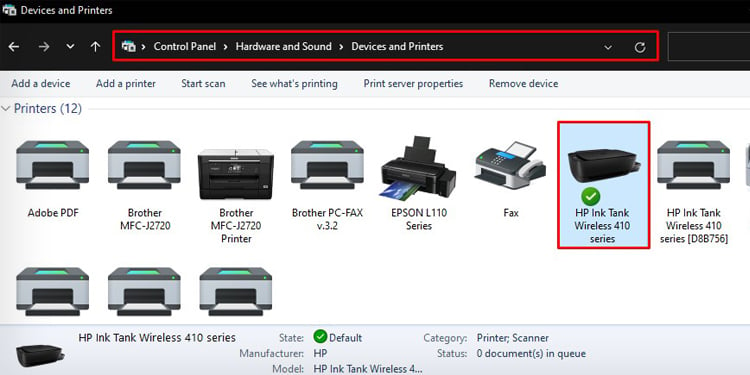 Clique duas vezes em Assistente de impressora HP.
Clique duas vezes em Assistente de impressora HP.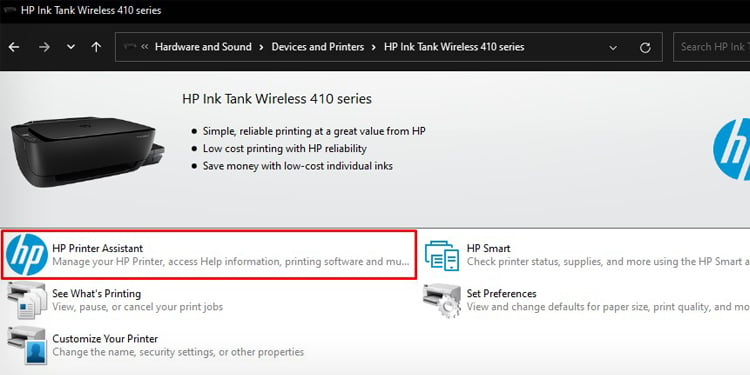
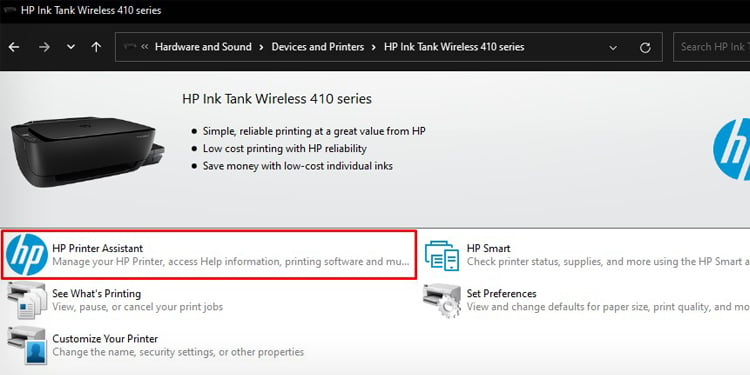 Na janela do assistente da impressora, clique em Níveis estimados tab.
Na janela do assistente da impressora, clique em Níveis estimados tab.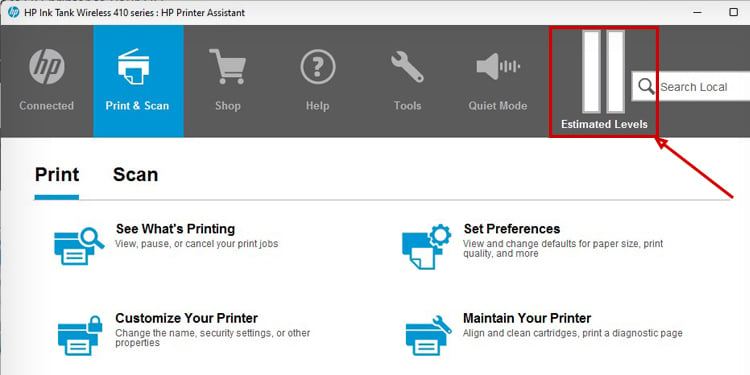 Na próxima janela da caixa de ferramentas, clique no menu Estimated Cartridge Levels. Ele mostrará os níveis de tinta.
Na próxima janela da caixa de ferramentas, clique no menu Estimated Cartridge Levels. Ele mostrará os níveis de tinta.

Usar o HP Print and Scan Doctor
O HP Print and Scan Doctor é uma ferramenta utilitária da HP que ajuda a diagnosticar e corrigir problemas com suas impressoras e scanners HP. Veja como verificar os níveis de tinta usando este aplicativo.
Inicie o aplicativo HP Print and Scan Doctor em seu computador.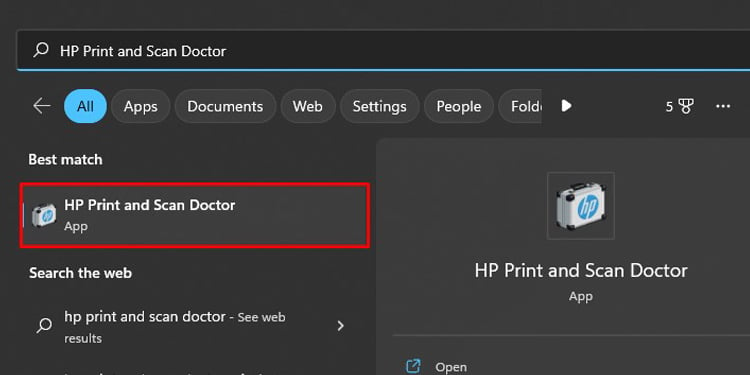
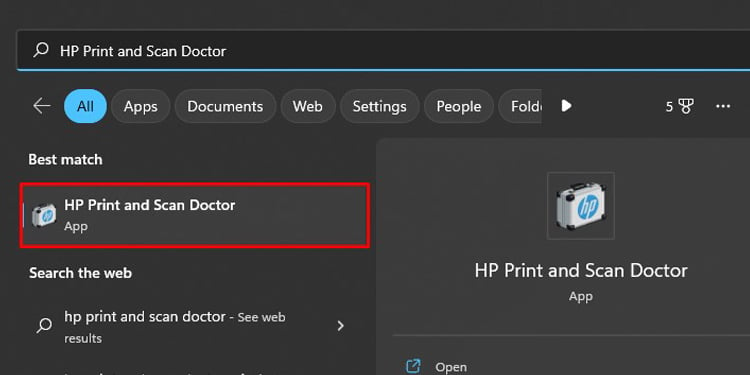 Clique no botão Iniciar na tela inicial do aplicativo.
Clique no botão Iniciar na tela inicial do aplicativo.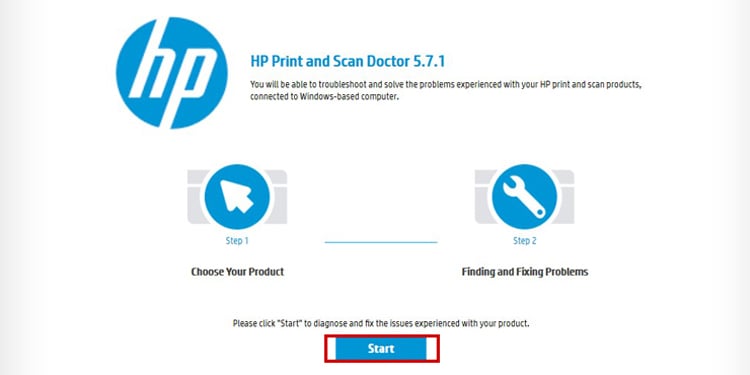
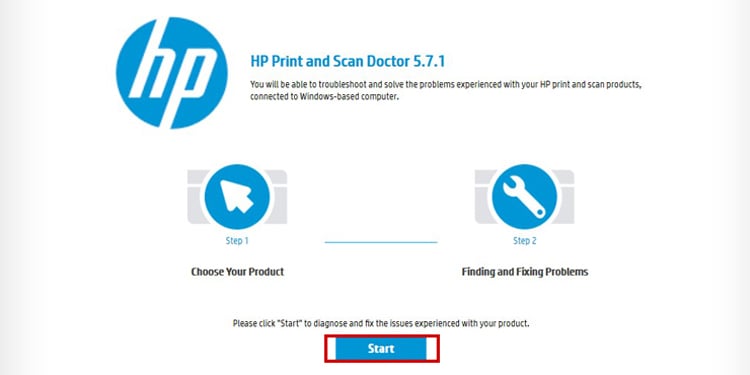 Escolha o perfil da sua impressora e clique em Avançar.
Escolha o perfil da sua impressora e clique em Avançar.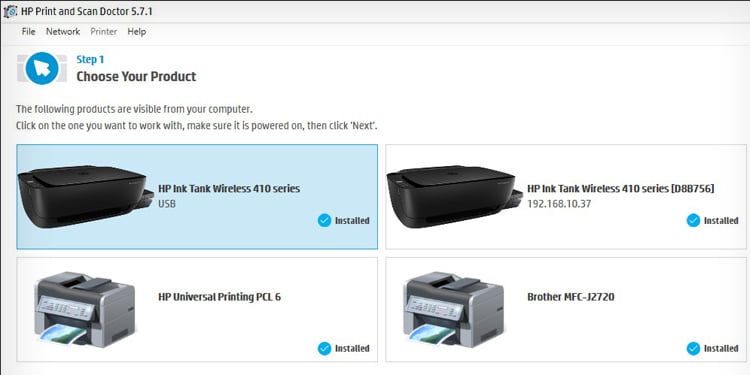 Clique na guia Impressora na barra de menus e escolha Níveis de suprimento.
Clique na guia Impressora na barra de menus e escolha Níveis de suprimento.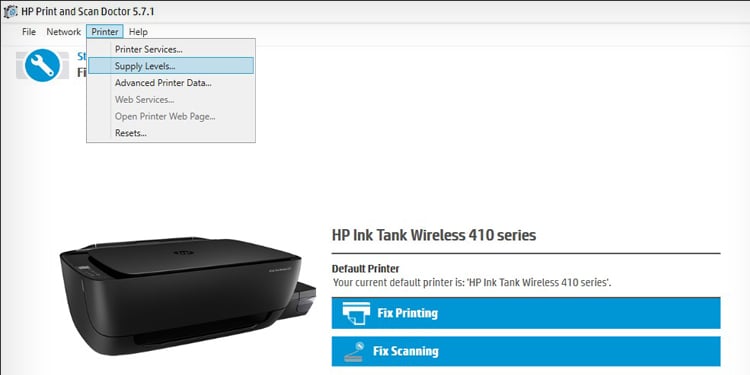
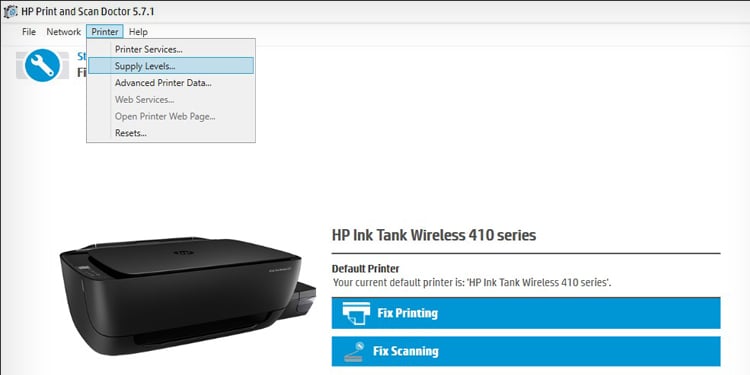 Você pode então ver os níveis de tinta Tricolor e Preta .
Você pode então ver os níveis de tinta Tricolor e Preta .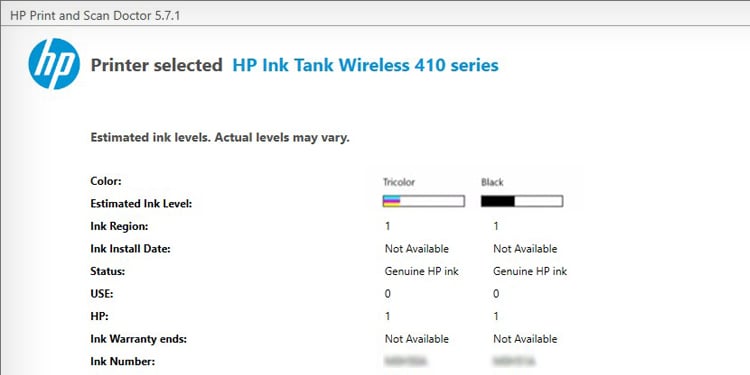
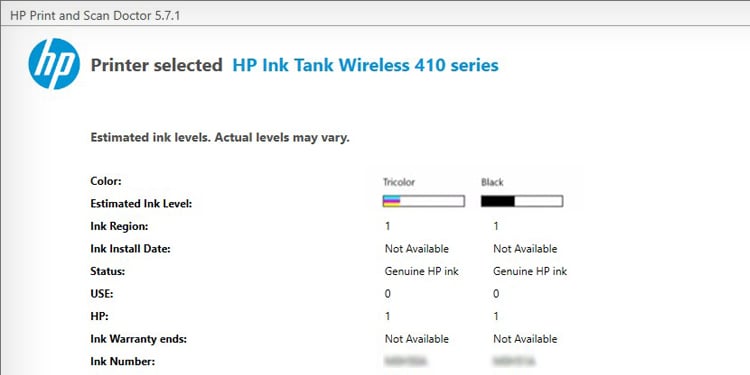
Verifique os níveis de tinta da impressora HP no Mac
Se você conectou a impressora HP ao seu Mac, as etapas para verificar os níveis de tinta são bem diferentes diferente do Windows. Veja como.
Clique no ícone da Apple no canto superior esquerdo do seu Mac. Toque em Configurações do sistema.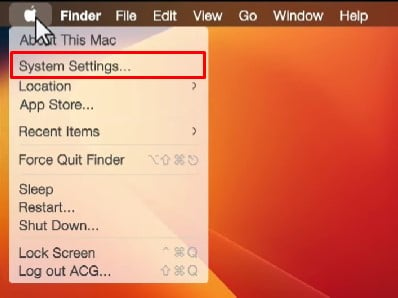
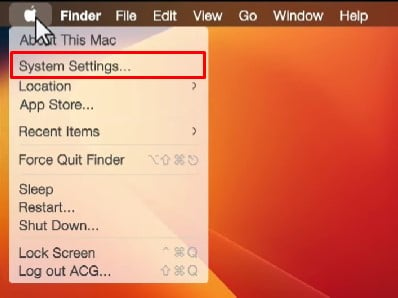 Selecione a opção Impressoras e Scanners no painel esquerdo.
Selecione a opção Impressoras e Scanners no painel esquerdo.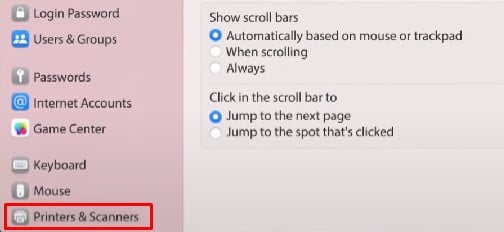
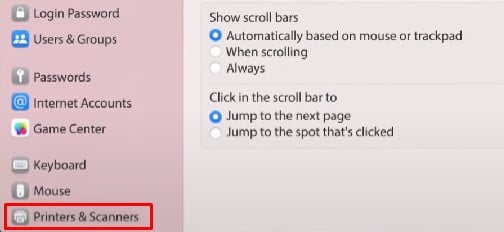 Escolha o perfil da sua impressora.
Escolha o perfil da sua impressora.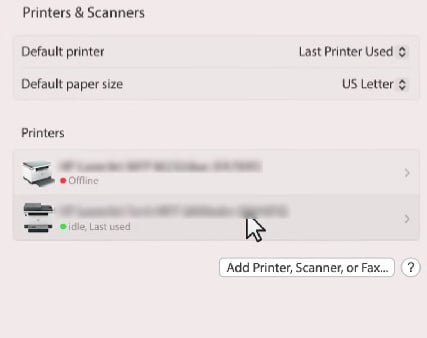 Selecione a guia Opções e suprimentos.
Selecione a guia Opções e suprimentos.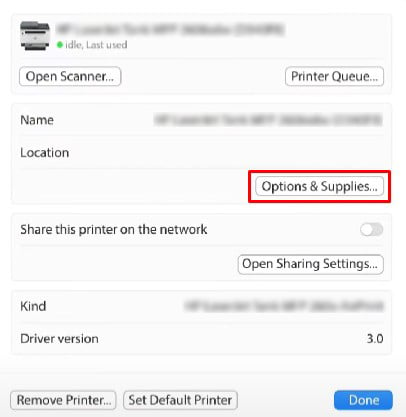 Pule para Níveis de suprimentos. Ele mostrará o nível de tinta em sua impressora.
Pule para Níveis de suprimentos. Ele mostrará o nível de tinta em sua impressora.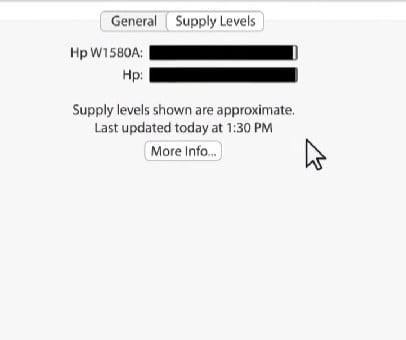
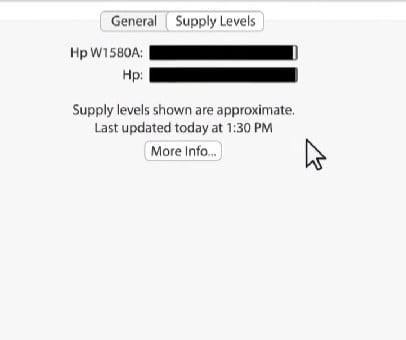
Verifique os níveis de tinta da impressora HP no celular
Você também pode verificar os níveis de tinta das impressoras HP em seus smartphones. Conecte seu celular e impressora à mesma rede Wi-Fi. Em seguida, basta baixar o aplicativo HP Smart da Play Store ou App Store e usá-lo.
Primeiro, vamos conectar sua impressora HP ao Wi-Fi. Inicie o HP Smart no seu PC. Toque na guia Configurações da impressora.
 Navegue até Configurações avançadas.
Navegue até Configurações avançadas.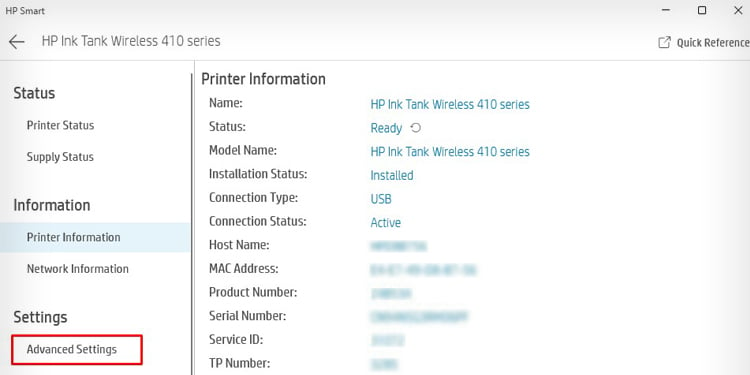 Clique no menu Wireless Setup Wizard.
Clique no menu Wireless Setup Wizard.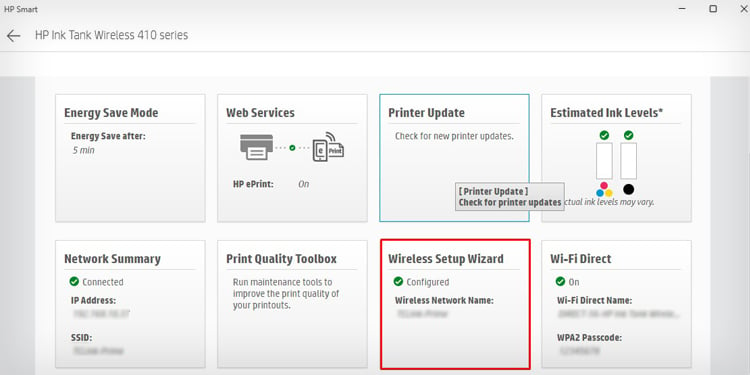
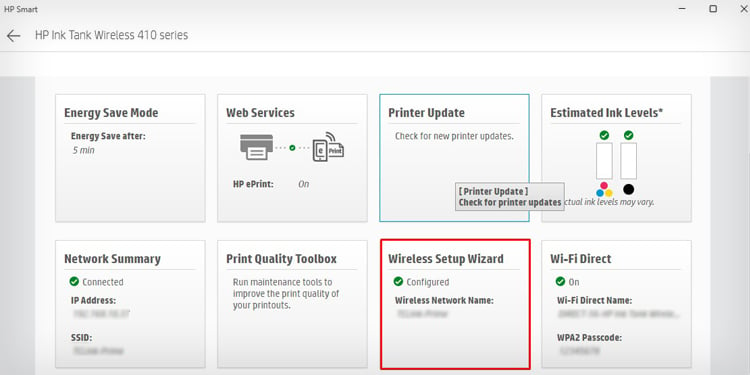 Escolha sua rede Wi-Fi.
Escolha sua rede Wi-Fi.
Enter as credenciais de login e conecte sua impressora ao Wi-Fi.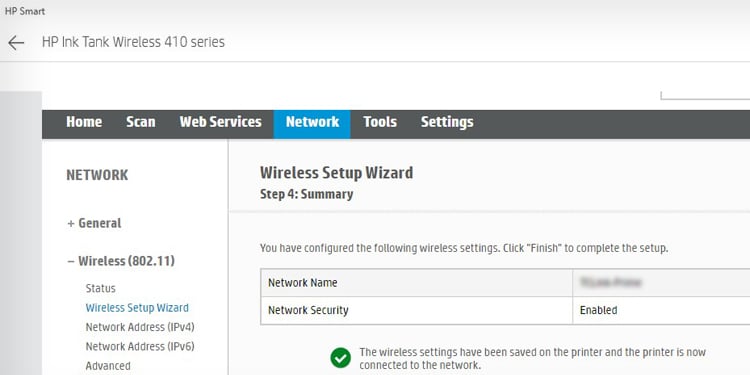 Agora, instale o HP Smart em seu telefone e inicie o aplicativo.
Agora, instale o HP Smart em seu telefone e inicie o aplicativo.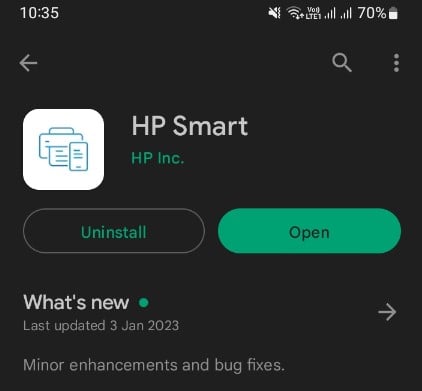
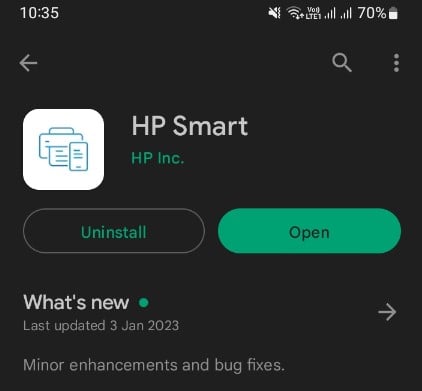 Na página inicial do HP Smart, toque em Adicionar seu Primeira impressora.
Na página inicial do HP Smart, toque em Adicionar seu Primeira impressora.
 Toque em Adicionar impressora em Adicionar uma impressora já configurada.
Toque em Adicionar impressora em Adicionar uma impressora já configurada.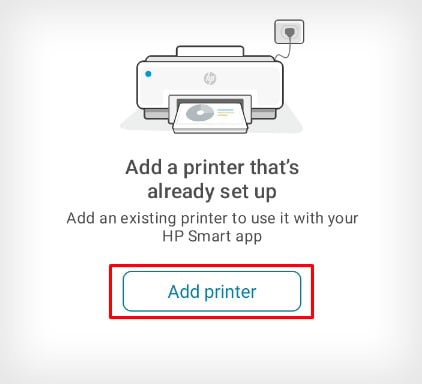
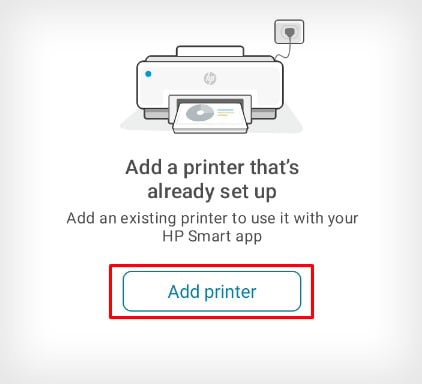 Escolha sua impressora.
Escolha sua impressora.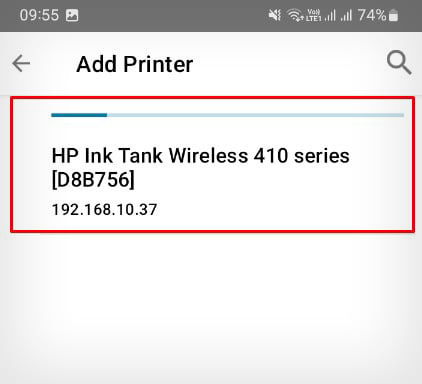 Os níveis de tinta serão exibidos na página inicial tela ao lado do nome da impressora.
Os níveis de tinta serão exibidos na página inicial tela ao lado do nome da impressora.